原文:http://coolketang.com/staticCoding/5a99108c9f54542163e22a53.html
1. 在欢迎窗口右侧的历史项目列表中,双击打开之前创建的单视图项目模板。
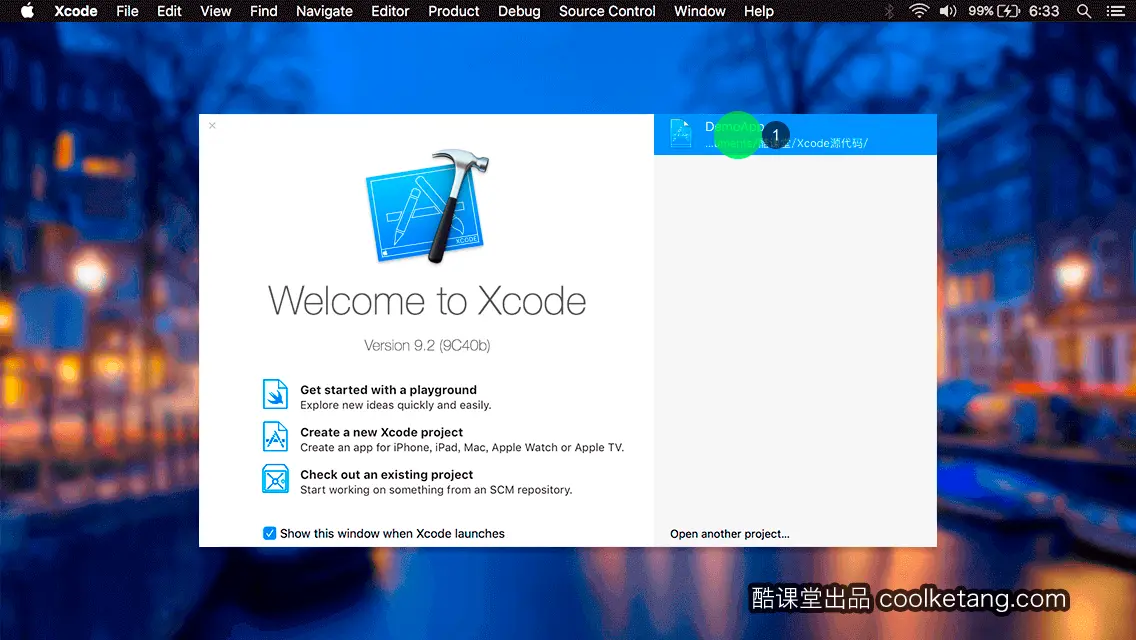
2. 本节课将为您演示,文本输入框控件的基本用法。首先在一个空白项目中,打开视图控制器的代码文件。
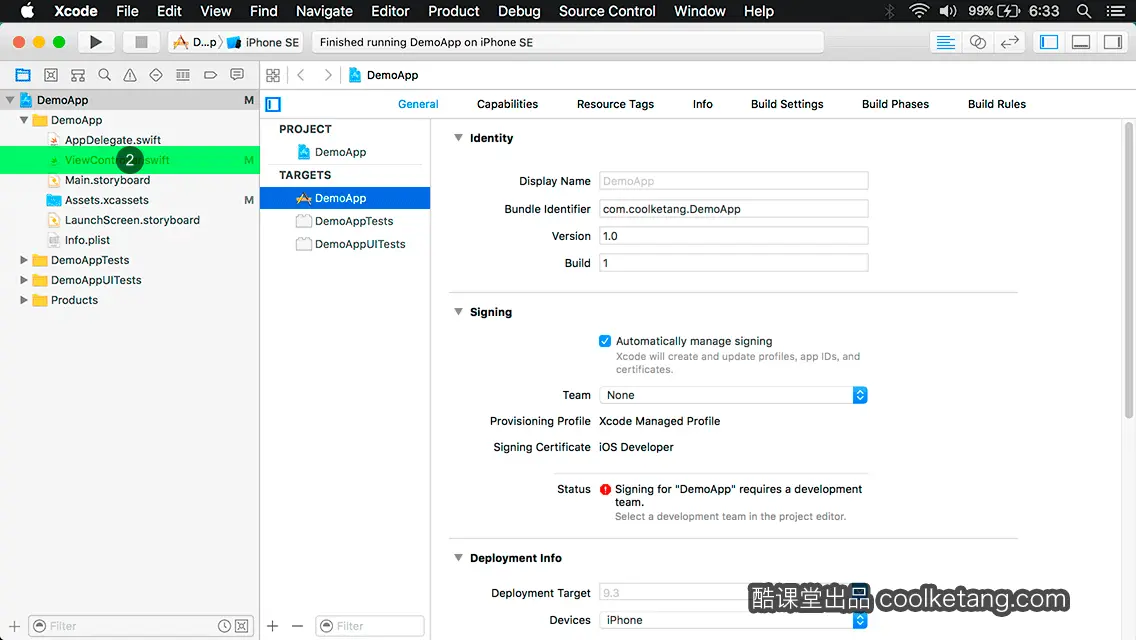
3. 接着开始编写代码,实现这项功能。
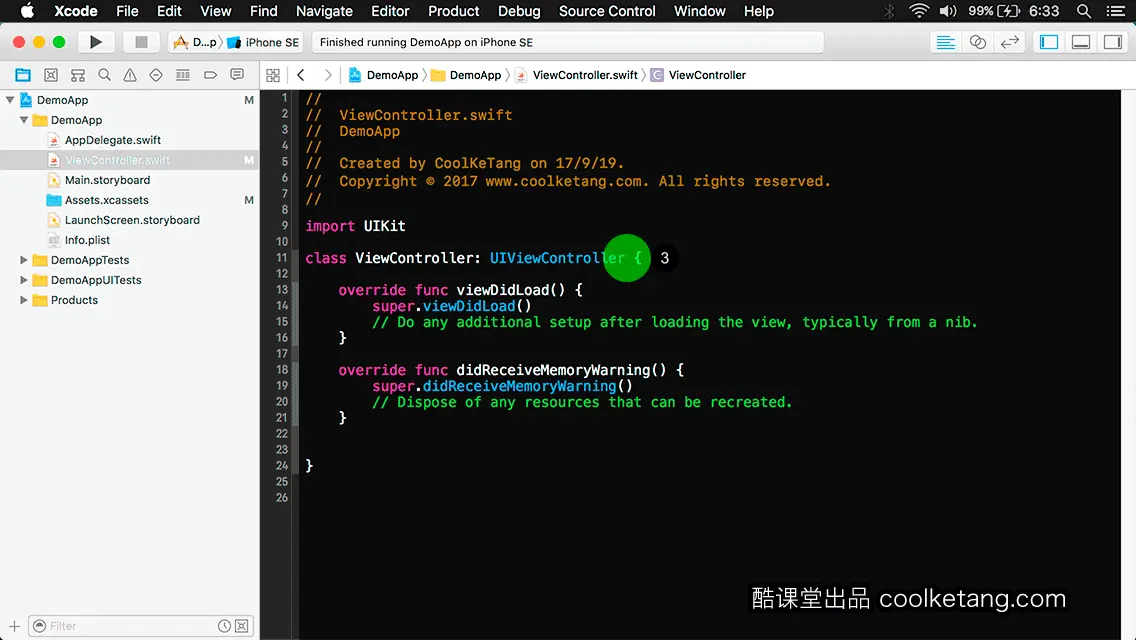
4. 添加文本框代理协议,使用协议中的方法,在完成文本框文字的输入后,隐藏系统键盘的显示。

5. 创建一个位置在(60,80),尺寸为(200,30)的显示区域。
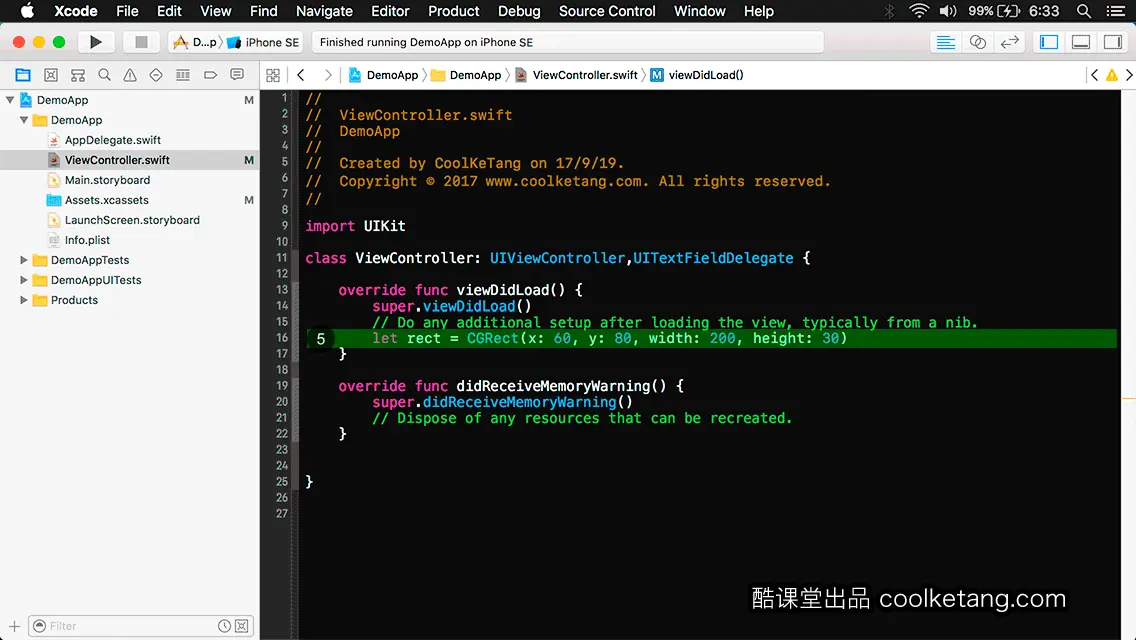
6. 初始化文本输入框对象,并设置其位置和尺寸。

7. 设置文本框对象的边框样式为圆角矩形。
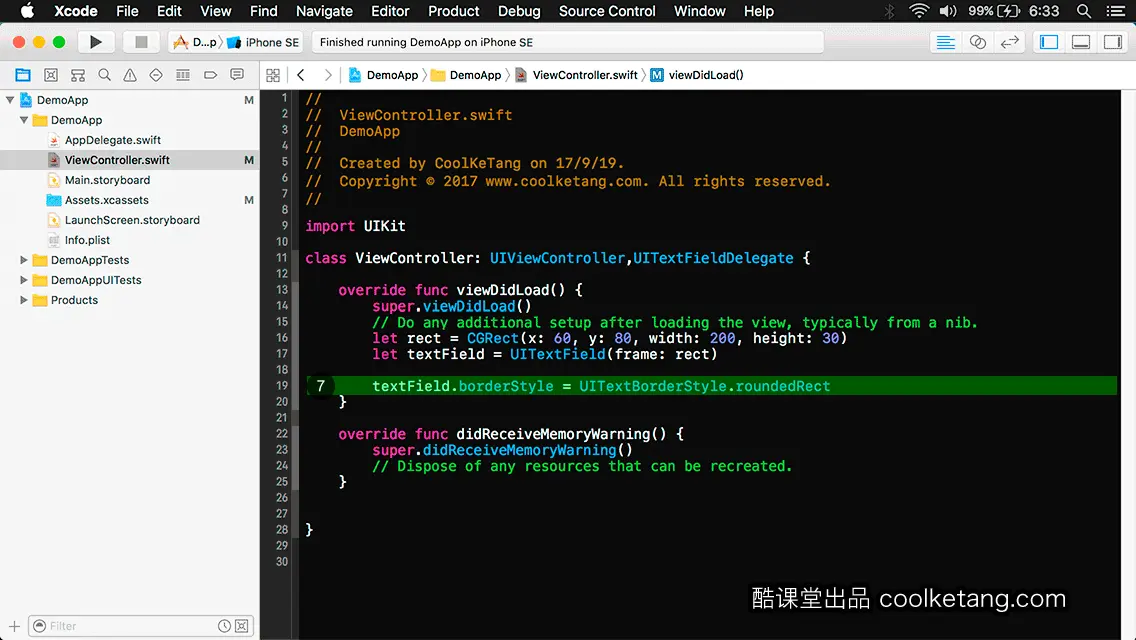
8. 设置文本框的占位符属性,用来描述输入字段预期值的提示信息。该提示会在输入字段为空时显示,并会在字段获得焦点时消失。
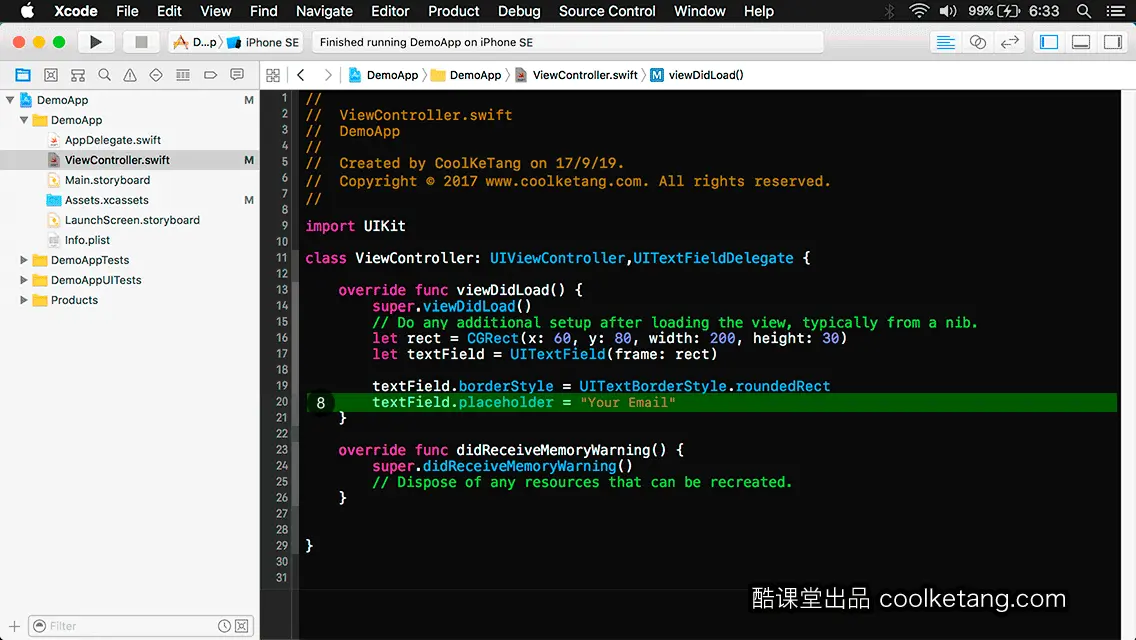
9. 关闭文本框对象的语法错误提示功能。
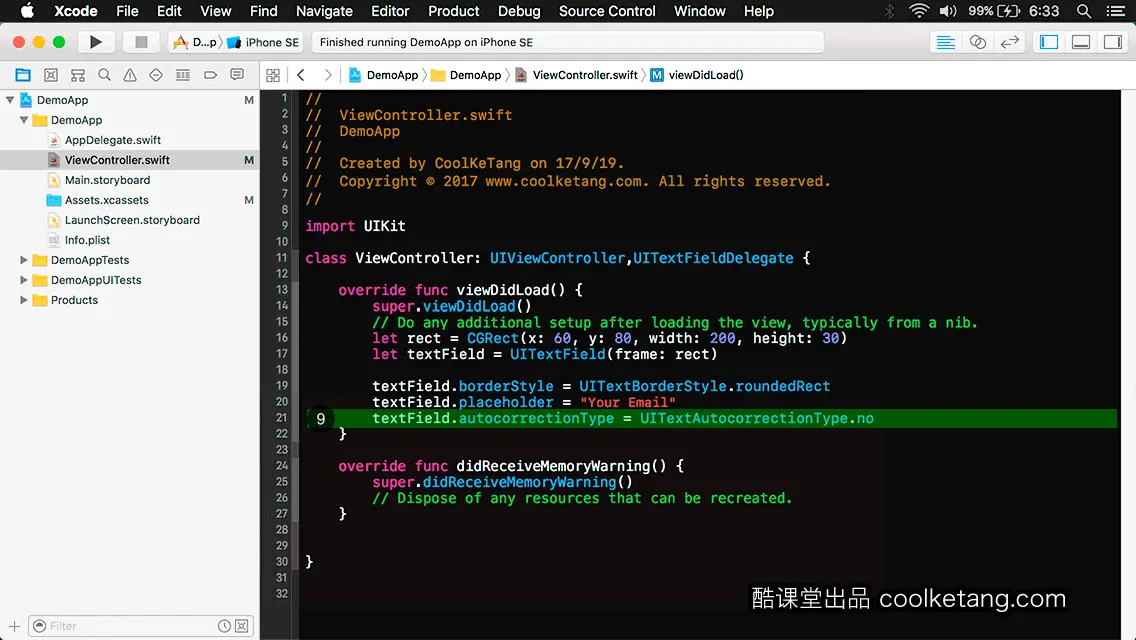
10. 设置在输入文字时,在键盘面板上,回车按钮的类型。
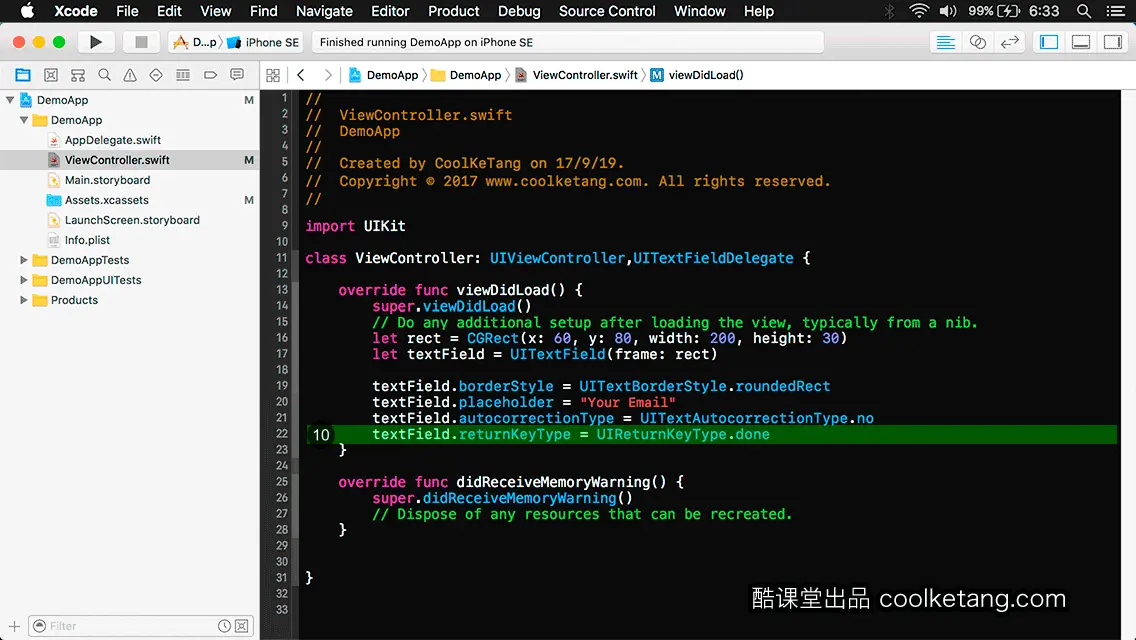
11. 设置文本框对象右侧的清除按钮,仅在编辑状态时显示。
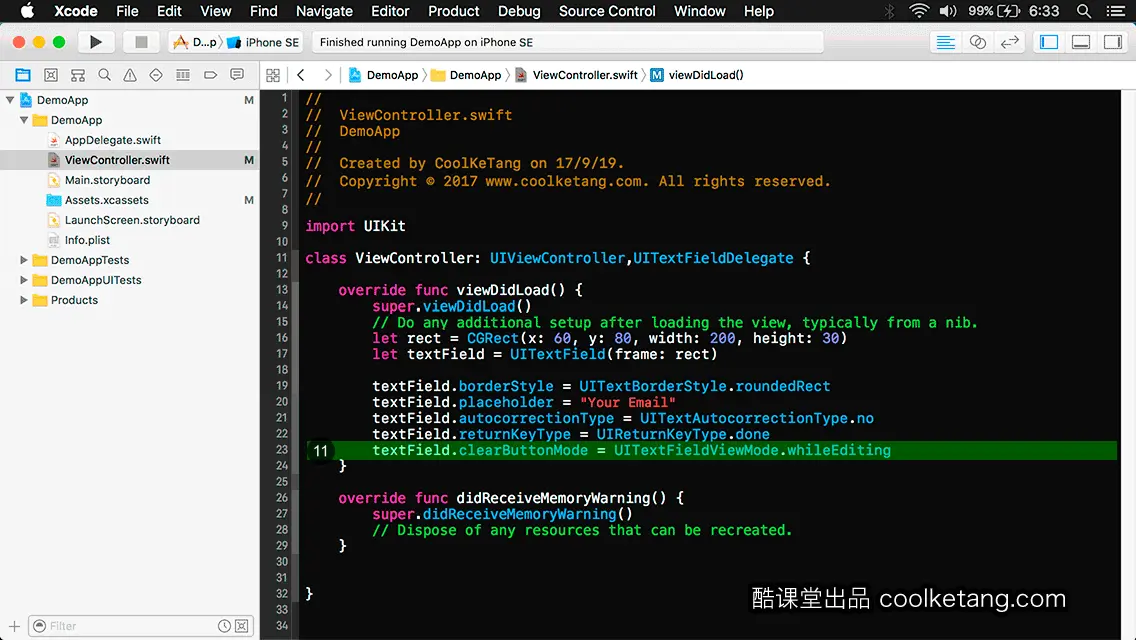
12. 设置文本框对象的键盘类型,为系统提供的邮箱地址类型。

13. 设置文本框对象的键盘为暗色主题。
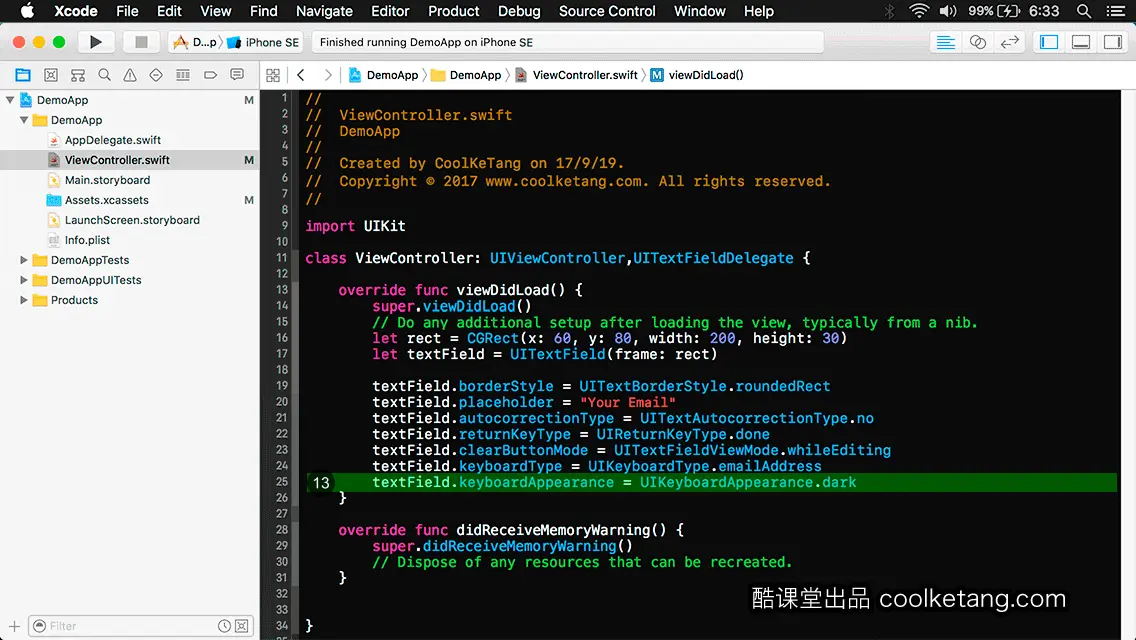
14. 设置文本框对象的代理为当前视图控制器。
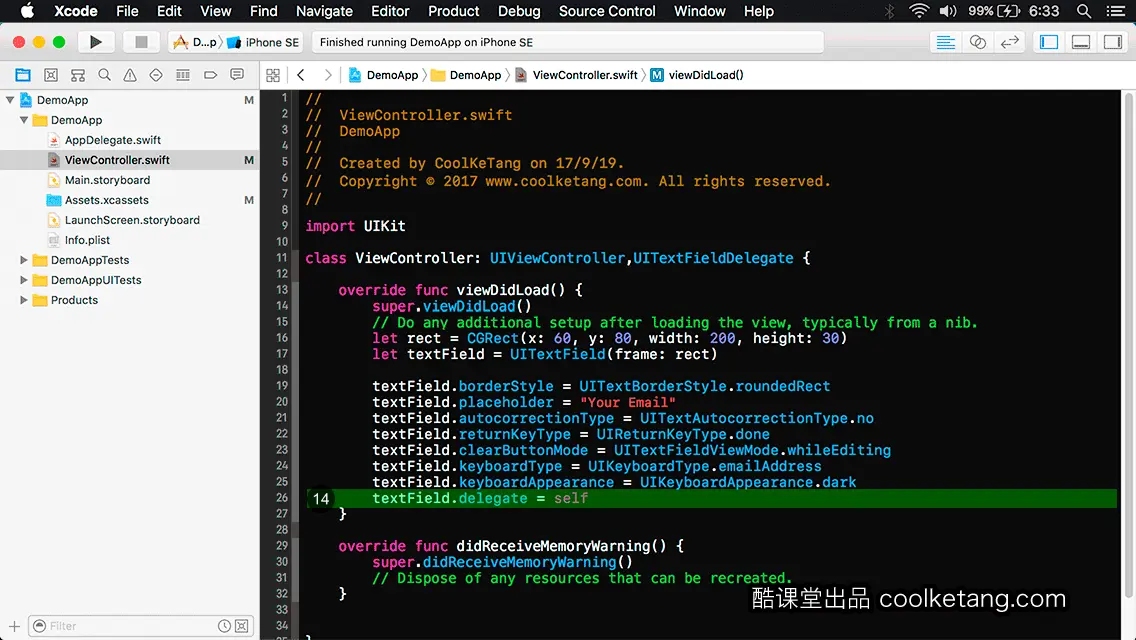
15. 将文本框对象,添加到当前视图控制器的根视图。
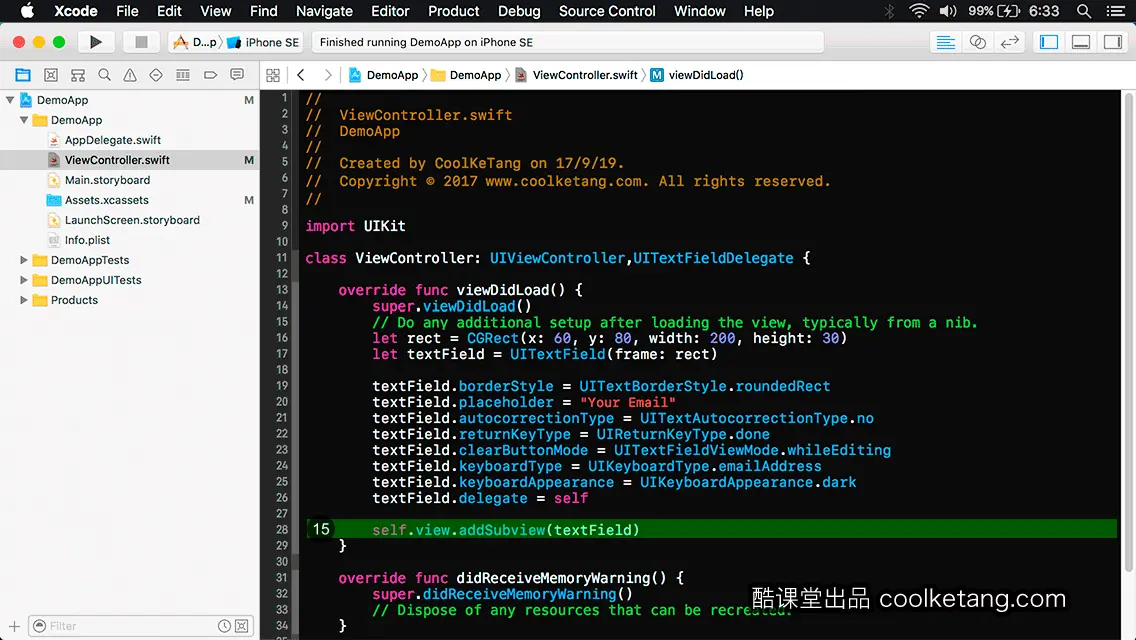
16. 添加一个代理方法,当用户按下键盘上的回车键时,调用此方法。
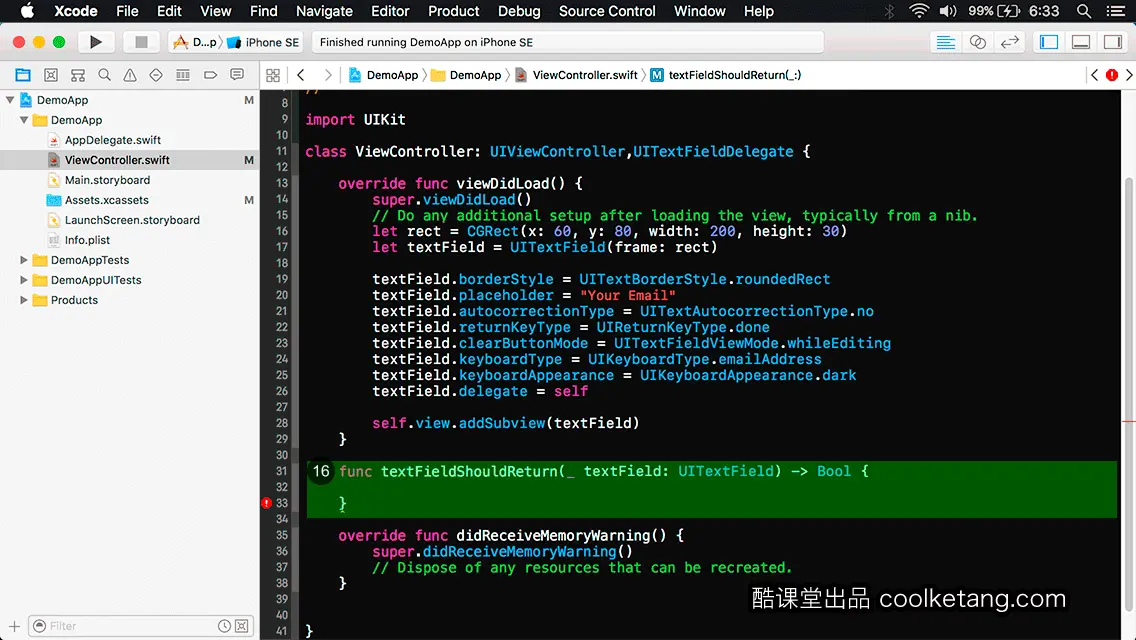
17. 当用户按下键盘上的回车键时,文本框对象失去焦点,键盘也将自动隐藏。点击左上角的[编译并运行]按钮,打开模拟器预览项目。
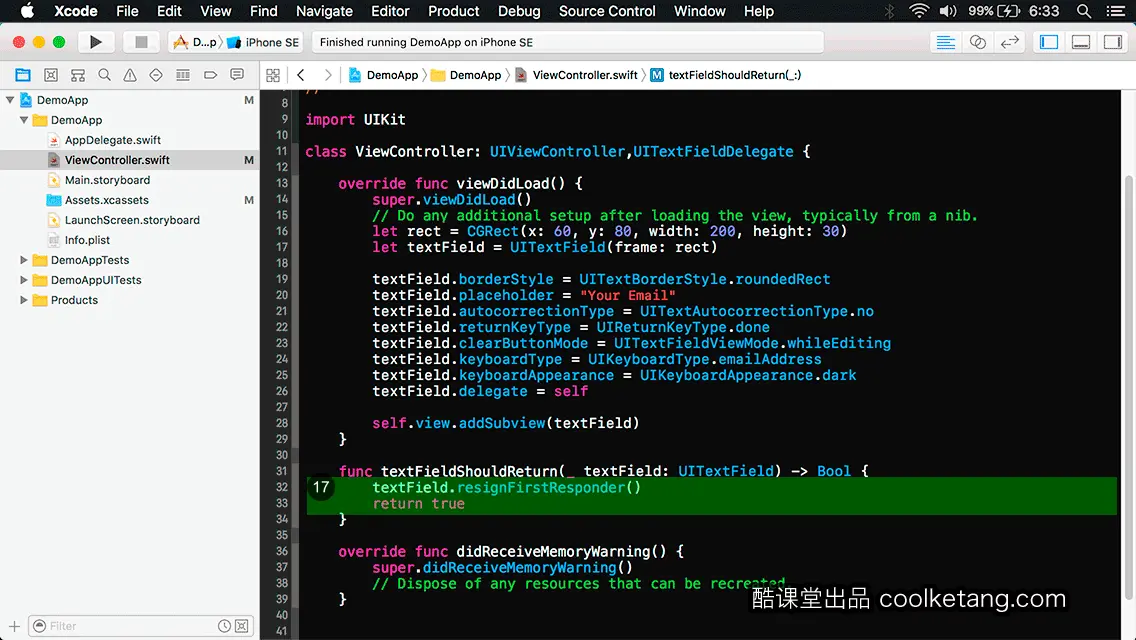
18. 在弹出的模拟器中,点击文本框,开始输入文字。
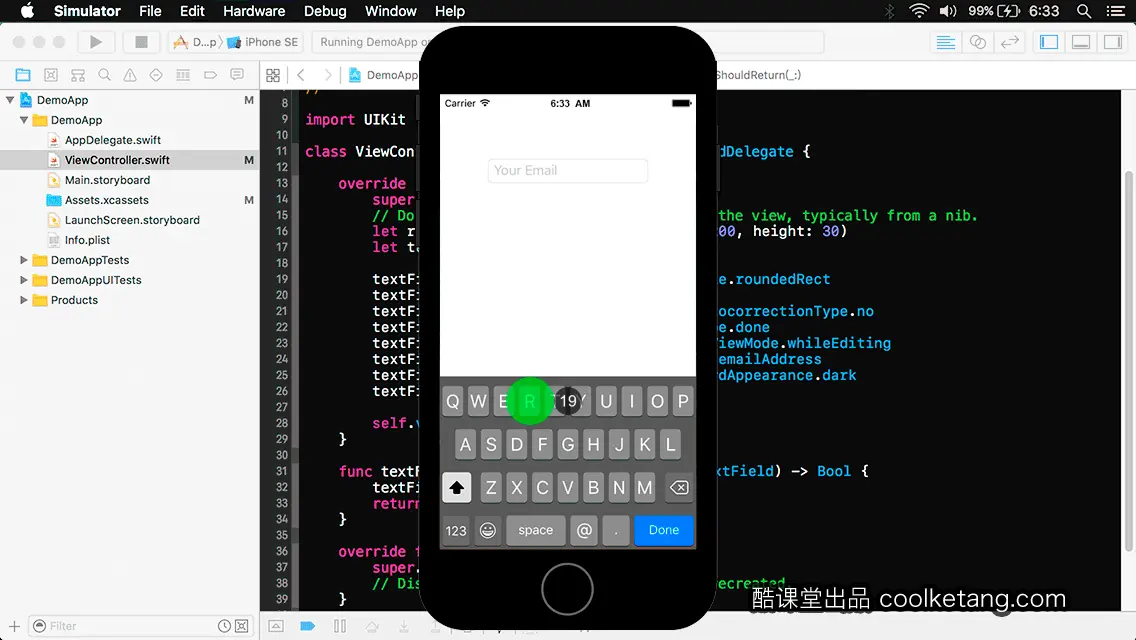
19. 在弹出的键盘上,点击按键,输入字符。
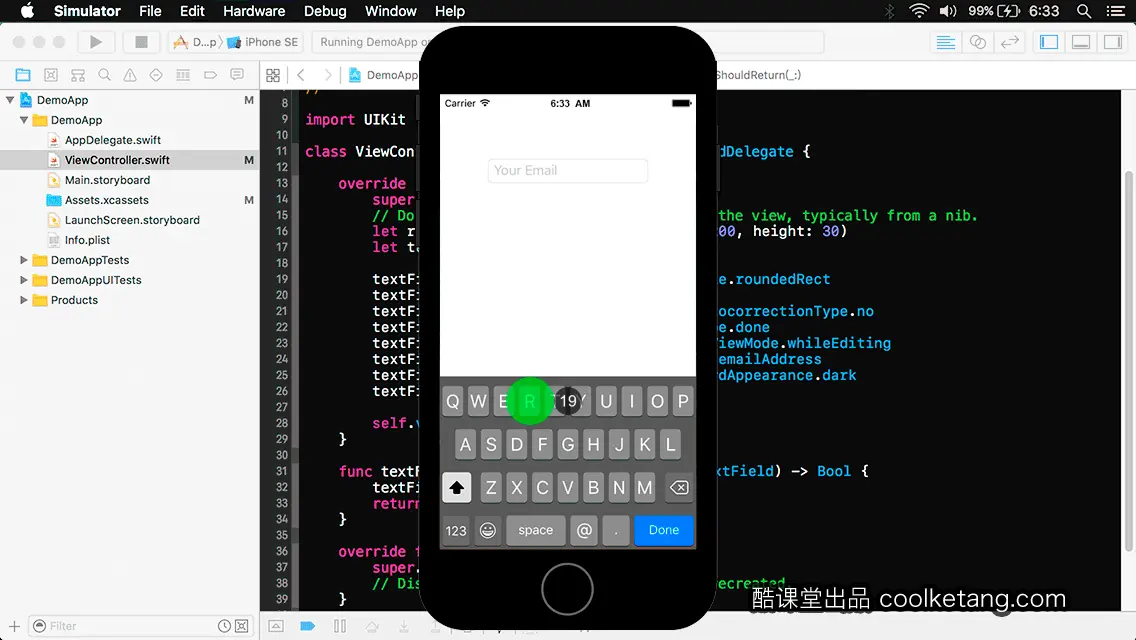
20. 当文本框有内容时,右侧会显示清除图标。点击清除图标,清除文本框中的内容。
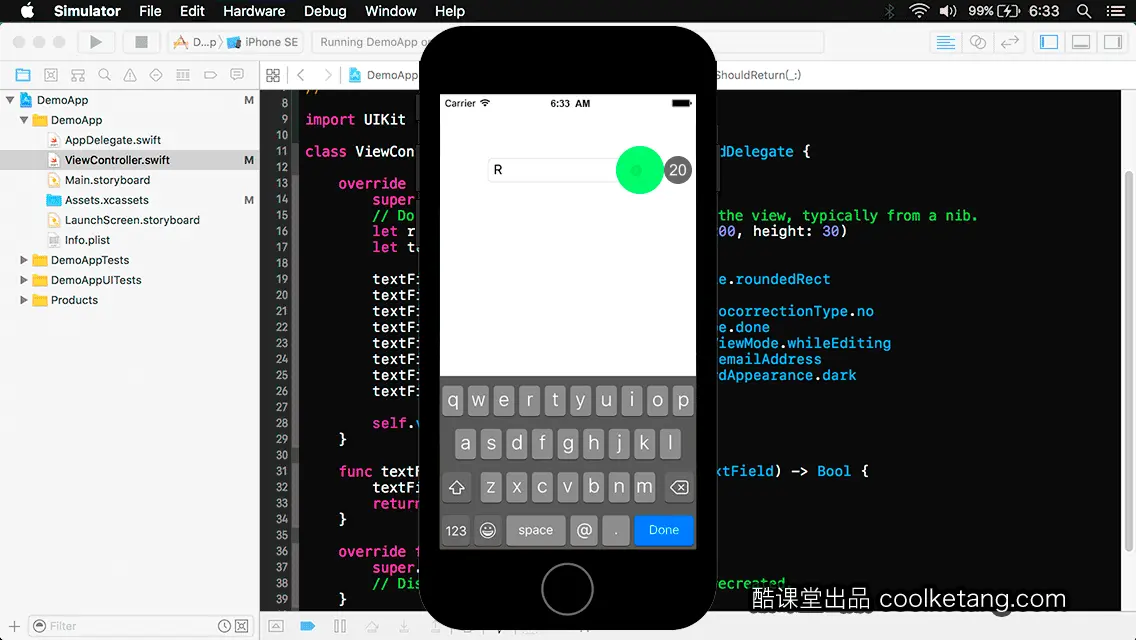
21. 点击按键,继续输入字符。
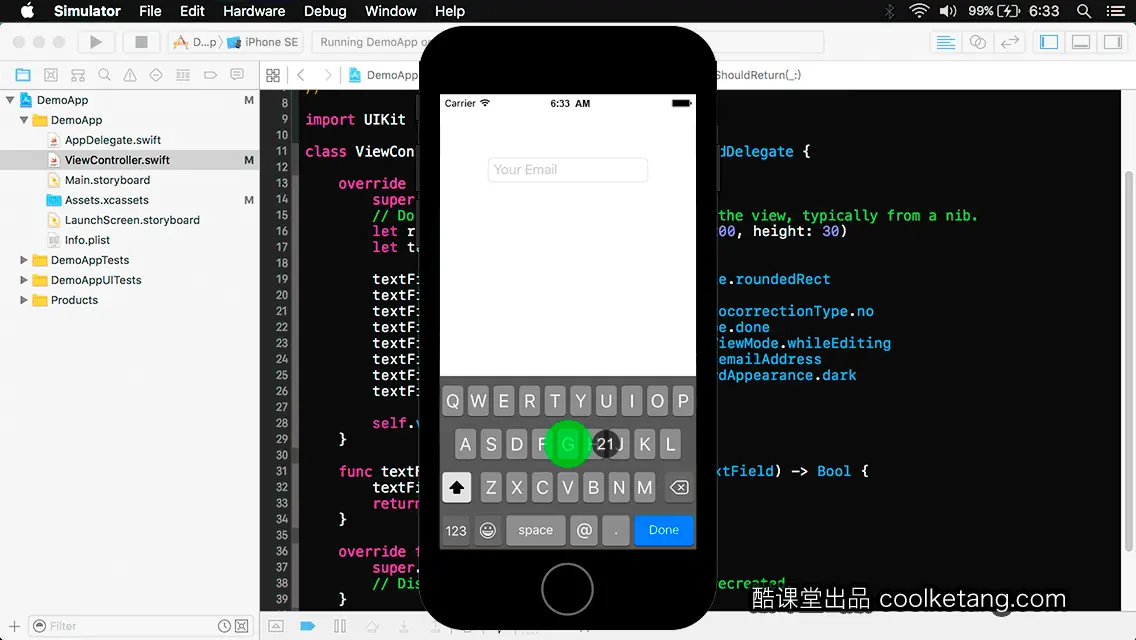
22. 点击完成按键,完成字符的输入,并隐藏键盘。
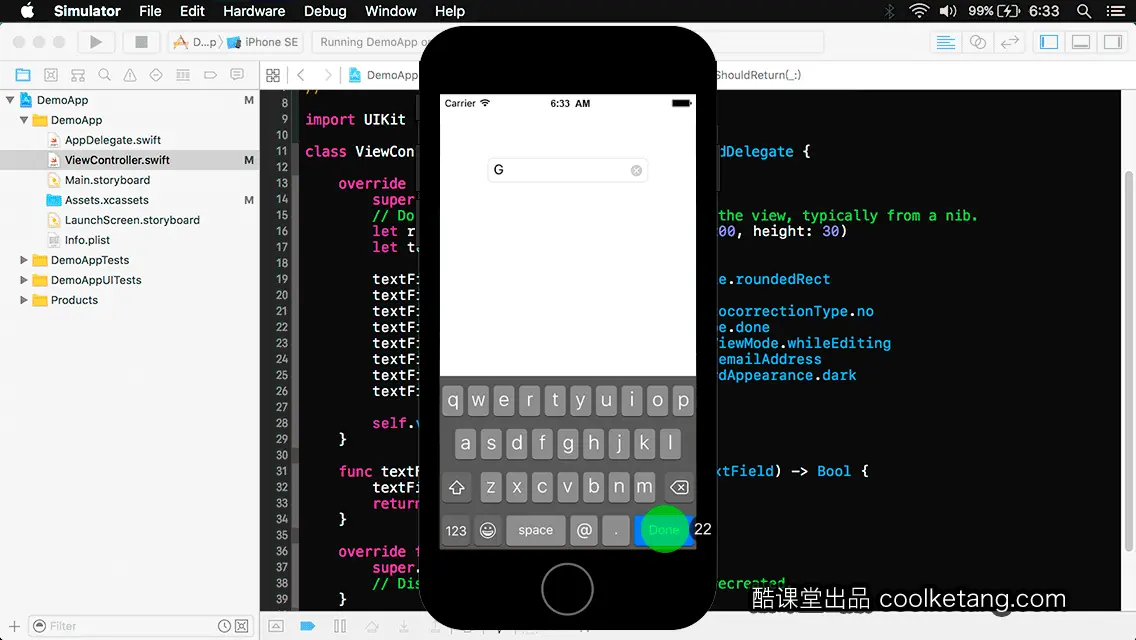
23. 点击[停止]按钮,关闭模拟器,并结束本节课程。
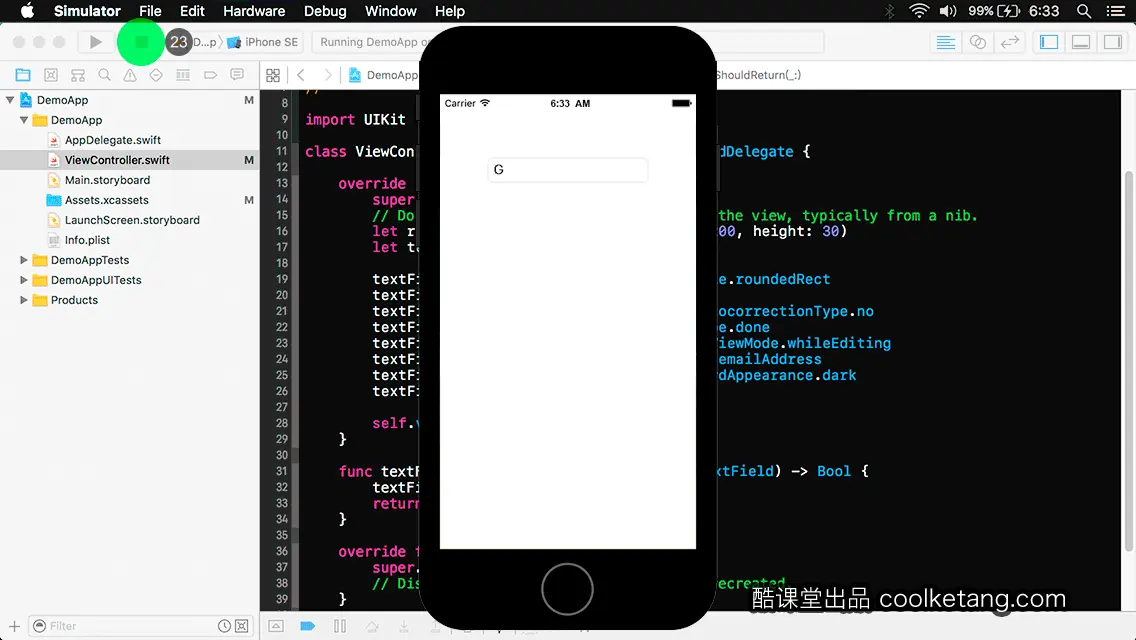
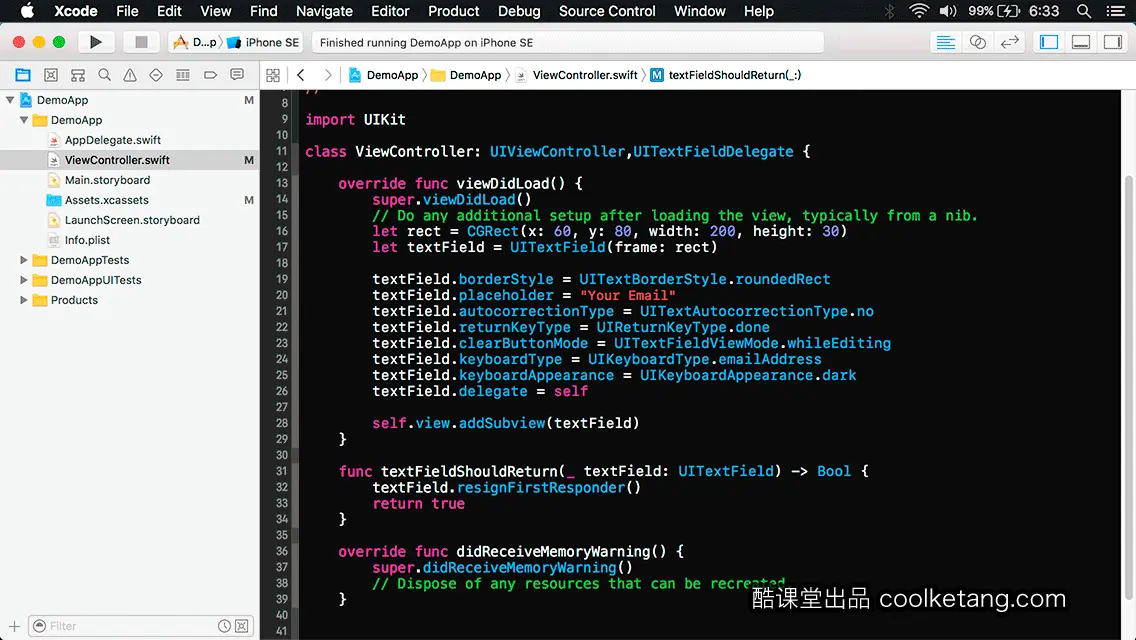
本文整理自:《互动教程 for Xcode9 & Swift4》,真正的[手把手]教学模式,用最快的速度上手iOS开发,苹果商店App Store免费下载:https://itunes.apple.com/cn/app/id1063100471,或扫描本页底部的二维码。课程配套素材下载地址:资料下载
























 674
674

 被折叠的 条评论
为什么被折叠?
被折叠的 条评论
为什么被折叠?










